Lo sappiamo: i fitness tracker sono diventati ormai una “colonna portante” della tua quotidianità. Questi dispositivi ti aiutano a monitorare le prestazioni sportive, a valutare la qualità del sonno e anche a tenere sotto controllo il peso e la salute del tuo cuore.
Ma cosa accade quando il tuo fitness tracker smette di funzionare? Si tratta di un problema molto comune che si presenta molto più spesso di quanto pensi, anche se possiedi un dispositivo Fitbit!
Fitbit è uno dei marchi più famosi del settore e produce davvero ottimi smartwartch, come il Fitbit Versa 3 che abbiamo recensito qualche settimana fa. Ma anche questi ottimi prodotti potrebbero avere qualche problemino nel corso del tempo.
Ma niente paura: siamo qui per aiutarti! Nei paragrafi che seguono, analizzeremo insieme alcuni dei problemi Fitbit più comuni e ti spiegheremo come risolverli.
Indice dei contenuti
Il Fitbit non si sincronizza: cosa fare

I tracker Fitbit si sincronizzano con i dispositivi Android ed iOS tramite Bluetooth: questa tecnologia, come ben sai, non è sempre affidabile.
Se hai riscontrato problemi nella sincronizzazione dei dati dal tuo Fitbit al tuo dispositivo Android, la soluzione potrebbe trovarsi nel menu Impostazioni dell'app Fitbit.
Per prima cosa, devi accertarti che l'app Fitbit sia installata sul tuo telefono e che il tuo smartphone (o tablet) abbia il Bluetooth attivato.
Assicurati, inoltre, che sia attiva l'opzione Sempre connesso nell'app Fitbit. Per verificare questa impostazione, apri l'app Fitbit, seleziona la foto del tuo account, seleziona il tracker, poi scorri fino in fondo e controlla che sia attiva l’opzione “Sempre connesso”.
Controlla, inoltre, che l'opzione “Sincronizzazione tutto il giorno” sia attiva nell'app Fitbit. Per farlo, apri l'app Fitbit, seleziona la foto del tuo account, seleziona il tuo tracker e verifica che sia attiva l’opzione “Sincronizzazione tutto il giorno”.
A questo punto se non sei riuscito a risolvere, prova a rimuovere e poi ad aggiungere di nuovo il tuo dispositivo Fitbit dall'account Fitbit. Per farlo, accedi all'app Fitbit, seleziona la foto del tuo account, seleziona il tracker, tocca l'icona del cestino posta nell'angolo in alto a destra e seleziona Disaccoppia. Ora puoi associare il tuo dispositivo al tuo account Fitbit.
Sul tuo smartphone è in esecuzione Android 6.0 Marshmallow o versioni successive? Allora potresti aver bisogno di concedere – manualmente – all’app FitBit l’autorizzazione per la ricerca di dispositivi Bluetooth.
Per farlo, vai al menu Impostazioni del telefono, poi seleziona App e notifiche, seleziona Gestione autorizzazioni e poi Posizione. A questo punto, seleziona Fitbit ed assicurati che sia selezionata l'opzione “Consenti tutto il tempo”.
Per permettere al tuo smartphone di cercare i dispositivi Bluetooth, devono ovviamente essere attivati i servizi di localizzazione del telefono. Per verificare ciò, vai al menu Impostazioni del telefono, quindi seleziona Posizione. Una volta entrato in questo menu, attiva l'interruttore Posizione posto nella parte superiore dello schermo.
Potrebbe essere necessario forzare l'uscita dall'app Fitbit. Per farlo, vai - dal tuo dispositivo mobile – nel menu Impostazioni> App e notifiche> Vedi tutte le app> Fitbit> Forza interruzione.
In alternativa, puoi tenere premuta l'icona dell'app Fitbit sulla schermata iniziale e rilasciarla quando senti una vibrazione. Poi tocca la piccola icona "i" e “Forza interruzione”.
A questo punto, dovresti provare a disattivare e riattivare il Bluetooth. Dal tuo smartphone, vai su Impostazioni> Bluetooth, quindi disattiva e riattiva il Bluetooth. Puoi anche disattivare il Bluetooth cliccando sull'icona apposita presente nel pannello delle impostazioni rapide. Poi prova a riavviare il tuo dispositivo mobile.
Hai provato tutti i consigli presenti nei paragrafi precedenti ma non hanno funzionato? Allora, prova a disinstallare e reinstallare l'app Fitbit.
Fitbit non riceve notifiche dal dispositivo Android
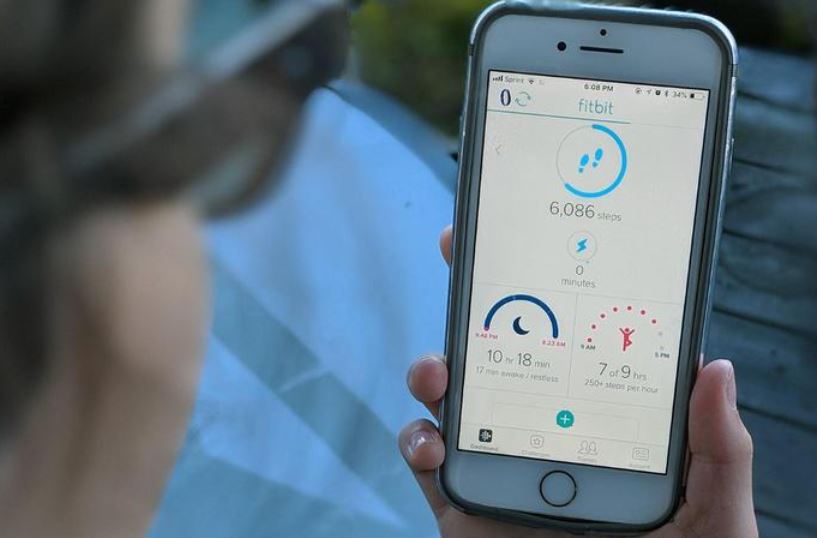
In questo paragrafo, affrontiamo un altro problema molto frequente riscontrato dagli utenti Fitbit. Spesso, infatti, i tracker non riescono a ricevere le notifiche dai dispositivi Android.
In questi casi, dovresti provare a riavviare il dispositivo oppure a modificare le impostazioni Bluetooth del telefono.
Per prima cosa, assicurati di essere in un raggio di 6 metri dal tuo Fitbit. Come sai, i tracker Fitbit si connettono agli smartphone tramite Bluetooth. Ecco perché devi essere sufficientemente vicino al tuo telefono: solo in questo modo ti assicurerai una connessione Bluetooth costante con il tracker.
Se il tuo Fitbit ed il tuo smartphone sono troppo lontani l'uno dall'altro, sarà molto difficile che entrambi i dispositivi possano comunicare tra loro.
Devi inoltre verificare di non avere un altro dispositivo Bluetooth connesso al tuo smartphone. La presenza di un altro dispositivo potrebbe infatti causare interferenze in grado di impedire la visualizzazione delle notifiche sul tracker Fitbit.
Ricevi notifiche in ritardo sul tuo Fitbit? Allora la tua connessione Bluetooth potrebbe essere instabile. Per verificarlo, accedi all'app Fitbit, seleziona la tua foto del profilo, seleziona il tracker, poi Notifiche di chiamata e SMS, quindi assicurati che sia attivata la funzione “Abilita widget di notifica”.
Se sei un utente Fitbit Surge, scorri verso Impostazioni e assicurati che Notifiche sia impostato su On.
Se possiedi un Fitbit Blaze, tieni premuto il pulsante in alto a destra per alcuni secondi e verifica che Notifiche sia impostato su On. Poi controlla che il tuo smartphone non sia in modalità “Non disturbare”.
A questo punto, potrebbe essere necessario forzare l'uscita dall'app Fitbit. Dal tuo dispositivo mobile, vai su Impostazioni> App e notifiche> Vedi tutte le app> Fitbit> Forza interruzione.
Prova anche a disattivare e riattivare il Bluetooth. Dal tuo dispositivo mobile, vai su Impostazioni> Bluetooth, quindi disattiva e riattiva il Bluetooth. In alternativa, puoi disattivare l'opzione “Bluetooth” toccando l'icona nel pannello delle impostazioni rapide.
A questo punto, prova a riavviare il tuo dispositivo mobile.
Se i nostri precedenti suggerimenti non ti hanno ancora aiutato, dovresti provare a disinstallare e reinstallare l'app Fitbit.
Fitbit non si ricarica correttamente

Quant’è noioso svegliarsi la mattina e trovare il tracker Fitbit completamente scarico! Se ciò accade spesso, allora il tuo Fitbit non riesce a ricaricarsi correttamente: potresti dover cambiare il caricabatterie oppure pulire il dispositivo. Vediamo insieme come fare!
Per prima cosa, devi verificare che il tracker Fitbit e il cavo di ricarica siano puliti. Nel corso del tempo, infatti, potrebbero accumularsi sul dispositivo polvere e detriti che, nel lungo periodo, possono impedire al tracker di caricarsi nella maniera corretta.
Per prima cosa, pulisci i contatti di ricarica posti retro del tracker: puoi usare uno spazzolino imbevuto di alcol etilico. Pulisci i contatti molto delicatamente e poi asciugali bene servendoti di un panno asciutto.
Per pulire il cavetto di ricarica, utilizza un cotton fioc imbevuto di alcol etilico e pulisci delicatamente i piedini posti su di esso.
Hai pulito alla perfezione il Fitbit ma il problema persiste? Allora dovresti provare a collegare il caricabatterie Fitbit a una porta USB diversa. Sono perfetti anche un semplice caricabatterie da muro certificato UL oppure una porta ingresso USB su un computer.
Ti ricordiamo, comunque, che il tuo Fitbit potrebbe non caricarsi correttamente se utilizzi un hub USB.
Assicurati che il tracker Fitbit sia correttamente attaccato ed allineato al cavo di ricarica: se non lo è, ovviamente non si caricherà nella maniera corretta. Questo di cui ti abbiamo appena parlato è un problema molto comune e riscontrato sovente sui dispositivi Alta e Fitbit Charge.
A questo punto, potrebbe essere necessario riavviare il dispositivo Fitbit: parliamo approfonditamente di questa procedura nei paragrafi che seguono.
Ti sei accorto che il caricabatterie del tuo Fitbit è diventato ormai vecchio ed obsoleto? E allora dovresti proprio sostituirlo! Puoi acquistarne uno nuovo sul sito web di Fitbit o su Amazon.
Problemi con la "Vista rapida" e il riconoscimento del tocco

Molti dispositivi Fitbit sono dotati di una funzione chiamata Vista Rapida, che ti consente di alzare semplicemente il polso per riattivare il display. Alcuni di questi dispositivi, come Alta, Charge 2 e Charge HR, Versa 2 e Versa 3 sono dotati anche di display abilitati al tocco: ciò ti consente di visualizzare e navigare nelle statistiche giornaliere semplicemente con un tocco sul display.
Purtroppo, molti utenti Fitbit hanno riscontrato numerosi problemi con la visualizzazione rapida e il riconoscimento del tocco segnalando una eccessiva lentezza delle citate funzioni.
Prima di tutto, analizziamo quali possono essere le potenziali soluzioni per i problemi di Vista rapida.
E’ molto importante una premessa: affinchè la Vista rapida funzioni correttamente, il tuo dispositivo Fitbit deve sapere su quale polso lo stai indossando e se sei destro o mancino.
Devi dunque verificare che il tracker sia a conoscenza di ciò. Per farlo, apri l'app Fitbit, seleziona la tua foto del profilo, seleziona il tracker, quindi assicurati che l’opzione “Vista rapida” sia attivata.
Sempre in questa schermata, puoi visualizzare le opzioni che ti permettono di modificare la posizione del polso e la mano che usi più spesso. Assicurati di indossare il tuo Fitbit al polso corretto e di aver scelto l’opzione “destro o sinistro” corretta. Questa scelta avrà un effetto molto importante sul funzionamento o meno della Vista Rapida.
Ci siamo appena occupati della risoluzione del problema del mancato funzionamento dell’opzione “Vista Rapida”. Ora è giunto il momento di risolvere quelli relativi al riconoscimento del tocco.
Innanzitutto, devi accertarti di toccare il tuo dispositivo Fitbit nel punto giusto. Fitbit consiglia di schiacciare il dito nella parte inferiore del display, proprio dove il tracker si incontra con il cinturino. Nello stesso tempo, devi assicurarti di non essere né troppo “veemente” né troppo “delicato” quando tocchi il tracker.
Quando tocchi il dispositivo, è assolutamente normale un ritardo di uno o due secondi: devi dare il tempo al Fitbit di reagire.
Ogni volta che qualcuno riscontra problemi nel riconoscimento del tocco, consigliamo sempre di provare a rallentare i tocchi e la pressione sul tracker. Questo dovrebbe aiutarti.
Fitbit non si aggiorna correttamente
Alcuni utenti hanno segnalato problemi ad aggiornare il firmware del proprio tracker Fitbit. In tal caso, puoi provare a riavviare il dispositivo oppure ad effettuare la sincronizzazione con un altro dispositivo mobile o un computer.
Per prima cosa, prova a riavviare il tuo dispositivo Fitbit. Dopo averlo riavviato, prova ad aggiornare di nuovo il tuo dispositivo. Continua a non funzionare? Allora riavvia il tuo dispositivo mobile.
Se stai tentando di sincronizzare il tuo Fitbit con il dispositivo mobile, prova a rimuovere la connessione Bluetooth da esso.
Per fare ciò, accedi alla funzione Bluetooth dal menu delle impostazioni del smartphone, trova il tuo dispositivo Fitbit e scegli Elimina.
A questo punto, potrebbe essere necessario aggiornare il tracker Fitbit utilizzando un diverso dispositivo mobile oppure un computer.
Per aggiornare il dispositivo da un computer, clicca su questo link, fai l’accesso al tuo account Fitbit e prova ad aggiornare il firmware seguente le istruzioni del produttore.
Hai seguito questa procedura ma ancora non riesci ad aggiornare il tracker? Allora prova a rimuovere il tuo dispositivo Fitbit dal tuo account Fitbit.
Se stai utilizzando un dispositivo mobile, vai su Account> [Dispositivo Fitbit]> Rimuovi questo dispositivo.
Se stai utilizzando il sito web di Fitbit, allora accedi al tuo account, clicca sull'icona a forma di ingranaggio posta in alto a destra dello schermo, poi clicca su Impostazioni> Dispositivi> [Dispositivo Fitbit]> Rimuovi questo dispositivo dal tuo account.
A questo punto, dovrai aggiungere nuovamente il tracker al tuo account Fitbit. Per farlo, accedi alla sezione Account dell'app Fitbit, scegli Configura un dispositivo e segui tutte le istruzioni. Tocca “Aggiorna” una volta che il dispositivo è stato ricollegato.
L'allarme silenzioso di Fitbit ha smesso di funzionare

Fitbit ti aiuta a svegliarti ogni mattina con la sveglia silenziosa. Ma cosa accade quando questa importante impostazione smette di funzionare?
Purtroppo, non hai molte opzioni per ripristinare la sveglia silenziosa. Devi infatti controllare il motore di vibrazione del tracker seguendo i passaggi che ti indichiamo di seguito.
Partiamo dall’inizio: per prima cosa, devi verificare che la sveglia silenziosa sia attivata sul tuo dispositivo Fitbit. Per far ciò, apri l'app Fitbit, scegli Account, seleziona il tuo dispositivo Fitbit, quindi scegli Sveglia silenziosa.
La sveglia silenziosa è impostata e, nonostante ciò, non suona ogni mattina? Allora devi necessariamente controllare che il motore di vibrazione del tuo Fitbit funzioni nella maniera corretta.
Il procedimento per effettuare questo controllo varia da modello a modello: di seguito troverai un dettagliato elenco dei passaggi da seguire in base alla tipologia di tracker che possiedi.
Fitbit Sense: scorri sullo schermo e seleziona Timer su Sense. Tocca Cronometro e quindi scegli l'icona Riproduci. A questo punto, il tracker dovrebbe vibrare. Il dispositivo dovrebbe vibrare anche quando lo colleghi al cavo di ricarica.
Fitbit Versa 3: seleziona Timer, tocca Cronometro, quindi tocca l'icona Riproduci. Il tracker dovrebbe vibrare.
Fitbit Charge 4: premi semplicemente il pulsante laterale sul tuo Charge 4 mentre è acceso. La vibrazione dell'orologio dovrebbe funzionare.
Fitbit Versa 2: seleziona l'opzione Timer, poi tocca Cronometro e seleziona l'icona Riproduci. Il tuo tracker dovrebbe vibrare.
Fitbit Versa Lite: scorri e seleziona l'opzione Timer, poi tocca Cronometro e l'icona Riproduci. L'orologio dovrebbe vibrare.
Fitbit Charge 3: premi semplicemente il pulsante laterale sul tuo tracker mentre è acceso per fra vibrare il tracker.
Fitbit Versa: scorri e seleziona l'opzione Timer. Tocca Cronometro, quindi tocca l'icona Riproduci. Il tuo tracker dovrebbe vibrare.
Fitbit Ionic: tieni premuto il pulsante sul lato sinistro dal quadrante dell'orologio principale. L'orologio dovrebbe vibrare due volte.
In alternativa, vai alla schermata Timer, toccala e poi seleziona l'icona di riproduzione. Controlla se il tracker vibra.
Fitbit Ace: aggancia il tuo tracker al cavo di ricarica e assicurati che il cavo sia collegato a una porta USB del computer. Premi il pulsante sul cavo di ricarica e controlla la vibrazione.
Fitbit Blaze: scorri fino alla schermata Timer, quindi toccala. Seleziona Cronometro, quindi tocca l'icona di riproduzione. Il tuo tracker dovrebbe vibrare.
Fitbit Alta: collega il tracker al cavo di ricarica e assicurati che esso sia collegato a una porta USB del computer. A questo punto, premi il pulsante sul cavo di ricarica per controllare la vibrazione.
Fitbit Alta HR: collega l’orologio al cavo di ricarica e assicurati che esso sia collegato a una porta USB del computer. Premi il pulsante sul cavo di ricarica e controlla la vibrazione.
Fitbit Charge 2: collega il tuo tracker al cavo di ricarica e assicurati che il cavo sia collegato a una porta USB del computer. Il tracker dovrebbe vibrare nel momento in cui colleghi il cavo.
Fitbit Charge e Charge HR: tieni premuto il pulsante laterale sul tracker per accedere alla modalità esercizio. Il tuo tracker dovrebbe vibrare.
Fitbit Flex 2: collega il cavo di ricarica alla porta USB del computer, poi rimuovi il tracker dal cinturino. Premi il tracker nel cavo di ricarica. Il tuo tracker dovrebbe vibrare.
Fitbit Flex: tocca il tracker nel punto in cui c’è la fila di luci. L’orologio dovrebbe vibrare ed entrare in modalità di sospensione.
Fitbit Surge: collega l’orologio al cavo di ricarica e assicurati che esso sia collegato a una porta USB del computer. L'orologio dovrebbe vibrare.
Fitbit One: collega il tracker al cavo di ricarica e assicurati che il cavo sia collegato a una porta USB del computer. Il tuo tracker dovrebbe vibrare.
Hai seguito tutte le nostre indicazioni ma la sveglia silenziosa del tuo Fitbit continua a non funzionare? Ti consigliamo, allora, di contattare l'Assistenza clienti.
Il cinturino Fitbit è rotto: cosa fare
Tutti i dispositivi Fitbit sono prodotti utilizzando materiali e componenti tecnologici di alta qualità. Nonostante ciò, non sono ovviamente indistruttibili!
Se il cinturino del tuo tracker si è rotto prematuramente, allora potrai godere della politica di garanzia che Fitbit offre ai suoi clienti.
Se possiedi un Fitbit Charge 4, Versa 2, Versa Lite, Charge 3, Versa, Ionic, Ace, Alta HR, Alta, Blaze, Charge 2 o Flex 2 ed è ormai troppo tardi per avvalersi della garanzia, puoi facilmente acquistare un nuovo cinturino senza dover sostituire tutto il dispositivo.
Invece, se possiedi un tracker più vecchio (come, ad esempio, Charge HR, Surge o Flex), ti consigliamo di seguire i passaggi seguenti per sostituire il cinturino rotto.
La sezione “Resi e garanzia” presente sul sito web di Fitbit è molto chiara in proposito: l’utente può restituire il dispositivo Fitbit ed avere un rimborso completo entro 45 giorni dalla data di acquisto. Questo tipo di garanzia è subordinata ad una condizione: devi aver ordinato il tuo tracker dal sito web Fitbit.com.
E’ importante poi sottolineare che i prodotti ordinati nei mesi di novembre e dicembre, possono essere restituiti fino al 31 gennaio dell'anno successivo o 45 giorni (a seconda di quale sia il periodo più lungo).
Fitbit, inoltre, si impegna a riparare i danni occorsi al tuo dispositivo Fitbit entro il primo anno, a condizione che tu sia l'acquirente originale del dispositivo.
Se sei interessato a conoscere maggiori dettagli sulle politiche di garanzia dell’azienda Fitbit, ti consigliamo di visitare la pagina Resi o di contattare il team di assistenza clienti dell'azienda per presentare un reclamo.
Sei alla ricerca di un cinturino sostitutivo per il tuo tracker Fitbit? Puoi ovviamente acquistarlo sul sito Web di Fitbit ma, se stai pensando ad un’alternativa più economica, ti consigliamo di dare uno sguardo su Amazon.
Fitbit Sense: problemi con l’ECG
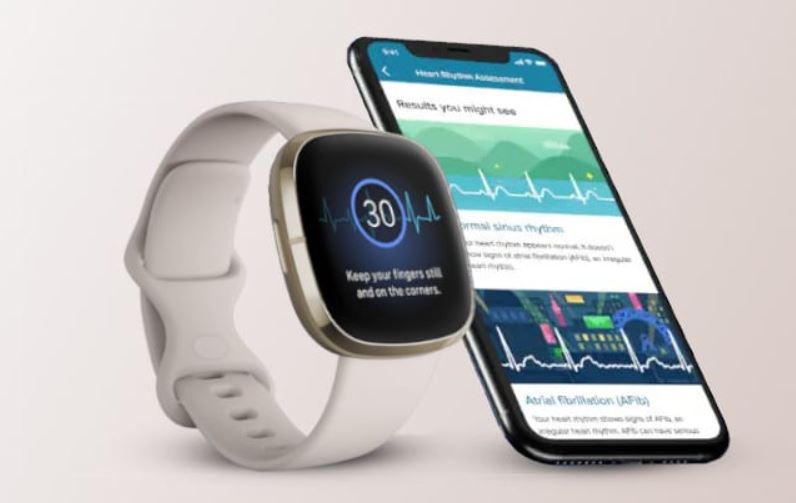
Il problema che esaminiamo in questo paragrafo è davvero molto comune tra gli utenti di Fitbit Sense. Molti di loro hanno infatti riscontrato un bug che interessa le registrazioni dell'elettrocardiogramma (ECG) da parte del tracker.
A questi utenti, Fitbit ha suggerito di restituire i loro orologi Fitbit Sense all'azienda: secondo quanto si evince dalla lettura del forum Fibit, l’azienda si sarebbe impegnata a sostituire gratuitamente gli orologi difettosi.
Ma perché Fitbit Sense ha problemi con le registrazioni dell’ECG? A quanto pare, questi modelli sarebbero affetti da un "problema hardware" non meglio specificato.
E allora, quali sono le possibili soluzioni? Purtroppo, non esiste una semplice correzione oppure un aggiornamento software in grado di eliminare questo bug dell'ECG.
Pertanto, se riscontri problemi con l'ECG Fitbit Sense, ti consigliamo di contattare l'assistenza clienti per chiedere ed ottenere uno smartwatch sostitutivo.
Come riavviare il tuo dispositivo Fitbit
In questo paragrafo, ti spieghiamo come riavviare il tuo tracker in base alla tipologia di Fitbit in tuo possesso.
Fitbit Sense: tieni premuto il pulsante home per 10 secondi. Continua a tenerlo premuto fino a quando l'orologio inizia a riavviarsi e visualizzi il logo Fitbit.
Fitbit Versa 3: tieni premuto il pulsante per 10 secondi. Rilascialo solo dopo che visualizzi il logo Fitbit sullo schermo.
Fitbit Charge 4: quando Fitbit Charge 4 è acceso, tieni premuto il pulsante laterale per otto secondi. Il tracker dovrebbe riavviarsi quando visualizzi un'icona con un sorriso e dopo aver sentito una vibrazione.
Fitbit Versa 2: tieni premuto il pulsante sinistro finché il display di Fitbit Versa 2 non si spegne. A questo punto, il tracker si riavvierà.
Fitbit Versa Lite: tieni premuto il pulsante sinistro finché il display del tracker non si spegne. Il tuo Versa Lite verrà quindi riavviato.
Fitbit Charge 3: quando il tracker è acceso, tieni premuto il pulsante laterale per otto secondi. Il dispositivo dovrebbe riavviarsi dopo che hai visualizzato un'icona con un sorriso e aver sentito una vibrazione.
Fitbit Versa: tieni premuti contemporaneamente il pulsanti sinistro ed inferiore destro finché non vedi apparire il logo Fitbit. Rilascia i pulsanti e il tracker si riavvierà.
Fitbit Ionic: tieni premuti contemporaneamente il pulsante sinistro ed inferiore destro fino a quando non visualizzi il logo Fitbit. Rilascia i pulsanti e il tracker si riavvierà.
Fitbit Ace: collega il tracker al cavo di ricarica e assicurati che esso sia collegato a una porta USB del computer. A questo punto, premi il pulsante sul cavo di ricarica per tre volte in un arco di tempo di otto secondi. Pochi secondi dopo, apparirà il logo Fitbit sullo schermo del tracker. Dopo aver visualizzato il logo, scollega il tracker dal cavo di ricarica.
Fitbit Alta HR: collega il tracker al cavo di ricarica e assicurati che il cavo sia collegato a una porta USB del computer. Premi il pulsante sul cavo di ricarica tre volte in un arco di tempo di otto secondi. Poco dopo, vedrai apparire sullo schermo il logo Fitbit: a questo punto, scollega il tracker dal cavo di ricarica.
Fitbit Blaze: tieni premuto il pulsante sinistro e inferiore destro (Indietro e Seleziona) contemporaneamente finché non vedi apparire sul display il logo Fitbit. Rilascia i pulsanti e il tracker si riavvierà.
Fitbit Alta: collega il tracker al cavo di ricarica e assicurati che esso sia collegato a una porta USB del computer. Premi il pulsante sul cavo di ricarica tre volte in un arco di tempo di otto secondi. Poco dopo, vedrai apparire sul display il logo Fitbit: a questo punto, scollega il tracker dal cavo di ricarica.
Fitbit Charge 2: collega l’orologio al cavo di ricarica e assicurati che esso sia collegato a una porta USB del computer. Tieni premuto il pulsante laterale del tracker per circa quattro secondi. Il dispositivo inizierà a riavviarsi nel momento in cui visualizzerai il logo di Fitbi sul display. Ora puoi scollegare l’orologio dal cavo.
Fitbit Charge e Charge HR: collega il tuo dispositivo al cavo di ricarica e assicurati che esso sia collegato a una porta USB del computer. Tieni premuto il pulsante laterale per 10-12 secondi. Poco dopo, visualizzerai il logo Fitbit ed un numero di versione sullo schermo del tracker: a questo punto, rilascia il pulsante e scollega il dispositivo dal cavo.
Fitbit Flex 2: collega il cavo di ricarica alla porta USB del computer e poi rimuovi il tracker dal cinturino. Aggancia l’orologio al cavo di ricarica ed assicurati che i pin sul tracker siano perfettamente allineati con i pin della base di ricarica. Premi il pulsante sul cavo di ricarica per tre volte in un arco di tempo di cinque secondi. Poco dopo, tutte le luci dell’orologio inizieranno a lampeggiare contemporaneamente: a questo punto, puoi rimuovere il tracker dal cavo di ricarica.
Fitbit Flex: collega il cavo di ricarica alla porta USB del computer, poi rimuovi il tracker dal cinturino. Aggancia l’orologio al cavo di ricarica e, aiutandoti con l’estremità di una graffetta, tieni premuto il piccolo foro sul retro del caricatore per 3-4 secondi. Poi scollega il tracker dal cavo di ricarica.
Fitbit Surge: tieni premuti i pulsanti sinistro e inferiore destro (Home e Seleziona) per 10-15 secondi. Quando ti accorgi che lo schermo inizia a lampeggiare, rilascia i pulsanti. Attendi circa 10 secondi dal momento in cui il display si è spento e poi premi il pulsante sinistro (Home) per riaccendere il dispositivo.
Fitbit One: collega il cavo di ricarica al computer e poi collegavi il tuo Fitbit. Assicurati che i contatti dorati del tracker siano allineati con i pin del caricabatterie. Tieni premuto il pulsante di Fitbit One per 10-12 secondi, poi scollega il tracker dal cavo di ricarica e premi il pulsante finché lo schermo non si accende.



